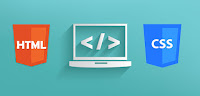Bài 15: Tổng kết
Chúc mừng, bạn đã hoàn tất 15 bài HTML cơ bản. Những kiến thức vừa học sẽ giúp bạn có những hiểu biết sơ khai về HTML. Nó có thể sẽ giúp bạn tạo ra một website đơn giản. Dĩ nhiên, để trở thành nhà thiết kế web chuyên nghiệp bạn phải cần nhiều hơn thế nữa ở các bài học nâng cao. Còn bây giờ, trước khi kết thúc loạt bài này, chúng ta cùng nhìn xem lại còn điều gì phải lưu ý.
Những điều cần lưu ý
- Trước hết, để tạo ra một website bạn nên có ý tưởng trước về cấu trúc các trang (được gọi là sitemap), điều này không chỉ giúp bạn quản lý các tập tin dễ dàng hơn mà còn cho bạn một cái nhìn toàn diện nội dung tổng thể của website.
- Luôn tuân thủ chuẩn HTML theo quy định của W3C, sử dụng DTD, viết code sạch sẽ và kiểm tra các trang HTML bằng phương pháp xác nhận trên website validator.w3c.org.
- Chú ý phần trình bày nội dung, HTML chỉ là một công cụ giúp bạn trình bày nội dung trên internet. Phải đảm bảo thông tin bạn đưa lên đủ thu hút người xem. Trình bày đẹp sẽ là một lợi thế, nhưng rõ ràng và sạch sẽ cũng quan trọng không kém, vì mọi người lên internet là để tìm đọc thông tin.
- Tránh sử dụng các hình ảnh có kích thước lớn, thời gian tải các trang quá lâu sẽ làm người xem chán nản. Những trang Web mất trên 20 giây để hoàn tất hiển thị trên trình duyệt sẽ làm mất đến 50% số lượng người xem.
- Quảng bá website của bạn đến những người quan tâm, đưa website lên các danh mục, diễn đàn, mạng xã hội để thu hút người xem. Bạn có thể sẽ quan tâm đến SEO (Search Engine Optimize – tối ưu hóa cho cổ máy tìm kiếm) sau này để đưa trang Web lên trang đầu tiên với từ khóa tìm kiếm liên quan.
- Bạn cũng có thể quan tâm đến các phần mềm trợ giúp soạn thảo HTML chuyên nghiệp ở các bài học nâng cao. Tôi khuyến nghị bạn nên dùng Adobe Dreamweaver, một phần mềm dành cho các nhà thiết kế web chuyên nghiệp.
- ----------------------------------------------------------------------------------------------------------------
- Bài 1: Nhập môn
Tìm hiểu những công cụ cần thiết khi làm web. - Bài 2: HTML là gì?
Tìm hiểu về HTML - Bài 3: Phần tử và thẻ – Elements and tags?
Phần tử và thẻ – làm thế nào để sử dụng chúng - Bài 4: Tạo trang web
Bài học cách tạo ra trang HTML đầu tiên – trang mẫu để tạo ra các trang khác sau này - Bài 5: Bạn đã được học những gì?
Ôn tập những gì đã học và xem trước các bài kế tiếp - Bài 6: Thêm một vài phần tử
Làm quen với 6 phần tử HTML thường được sử dụng - Bài 7: Thuộc tính
Học cách thêm những thông tin vào thẻ và x6y dựng câu lệnh chính xác hơn - Bài 8: Liên kết
Khám phá các liên kết các trang web của bạn và các trang ở web khác trên internet. - Bài 9: Hình ảnh
Khám phá việc chèn ảnh vào trang web. - Bài 10: Tạo bảng – Tables
Cấu trúc bảng để dàn trang web. - Bài 11: Tìm hiểu thêm về bảng – table
Học nâng cao cấu trúc bảng – table - Bài 12: Dàn trang (CSS)
Tìm hiểu làm thế nào Cascading Style Sheets (CSS) có thể giúp dàn trang thú vị hơn. - Bài 13: Đưa trang web lên internet
Khám phá làm cách nào để đưa trang web lên internet để ai cũng có thể xem - Bài 14: Những tiêu chuẩn cho Web và xác nhận
Học các tiêu chuẩn HTML thông dụng và cách kiểm tra code có được viêt đúng không - Bài 15: Những lời khuyên sau cùng
Một vài lời khuyên bổ ích cho những dự án về web của bạn